Kun je een flashdrive gebruiken met een Amazon Fire-tablet?
Wat te weten
- Zoek een USB OTG-kabel die compatibel is met uw tablet. Om uw model te vinden, gaat u naar Instellingen > Apparaat opties en kijk onder Over Fire-tablet.
- Sluit de USB OTG-adapter aan op uw Fire-tablet. Steek de USB-stick in de poort. Gebruik een app voor bestandsbeheer zoals ES File Explorer om toegang te krijgen tot de schijf.
- Of sluit beide apparaten aan op uw pc en sleep vervolgens de bestanden die u wilt overbrengen van de flashdrive naar de juiste map op uw Fire.
Je kunt een flashstation gebruiken met een Amazon Fire-tablet als je het recht hebt USB OTG adapter. Anders kunt u een pc gebruiken om bestanden over te zetten van een flashstation naar een Fire-tablet.
Kan ik een USB-stick aansluiten op een Amazon Fire-tablet?
Om een USB-flashstation rechtstreeks op uw Fire-tablet aan te sluiten, moet u een compatibele USB OTG-kabel gebruiken. Alle Fire-tablets ondersteunen USB OTG, maar niet alle USB OTG-kabels werken met elk Fire-apparaat. Welk type adapter u nodig heeft, hangt af van of uw Fire-tablet een USB-C of micro-USB haven.
Zorg er bij het kopen van een USB OTG-kabel voor dat deze compatibel is met uw specifieke model. Om het model van uw Fire-tablet te vinden, gaat u naar Instellingen > Apparaat opties en kijk onder Over Fire-tablet.
U kunt ook de USB OTG-kabel gebruiken om een compatibel toetsenbord of muis op uw Fire-tablet aan te sluiten.

Amazone
Hoe gebruik ik een flashdrive op mijn Fire-tablet?
Om toegang te krijgen tot de bestanden op uw flashstation, moet u een gratis app voor bestandsbeheer downloaden van de Amazon App Store, zoals: ES Bestandsverkenner.
Sluit de USB OTG-adapter aan op uw Fire-tablet en steek de USB-drive in de poort. Open vervolgens de app voor bestandsbeheer. Als je het USB-station niet ziet, zoek dan naar een tabblad met de tekst lokaal of USB-OTG.

Fire-tablets ondersteunen niet alle bestandsindelingen voor foto's, video, audio en andere media. Hier is een lijst met ondersteunde bestandstypen op Amazon Fire-apparaten:
- Boeken: AZW (.azw3), MOBI (niet-DRM), KF8
- Muziek: MP3, AAC (.m4a), MIDI, PCM/WAVE, OGG, WAV
- Foto's: JPEG, GIF, PNG, BMP
- Films: MP4, 3GP, VP8 (.webm)
- Documenten: TXT, PDF, PRC, DOC, DOCX
- Hoorbaar: AA, AAX
Bestanden overzetten van een flashstation naar een Fire-tablet via pc
Als je geen USB OTG-kabel hebt, kun je via je pc bestanden van de flashdrive naar je Fire-tablet overbrengen:
Sluit uw USB-flashstation aan op een van de USB-poorten van uw computer.
-
Wanneer u uw Fire-tablet aansluit op een van de andere USB-poorten op uw computer, ziet u mogelijk een melding over: USB-opties. Tik erop en selecteer Bestandsoverdracht om toegang tot uw apparaat toe te staan.
Als uw pc uw Fire-tablet niet automatisch detecteert, installeer de USB-stuurprogramma's en ADB handmatig zoals beschreven in de Amazon-documentatie voor ontwikkelaars.

-
Open op uw computer Verkenner en zoek uw Fire-tablet onder Deze pc of Mijn computer. Het zou naast uw andere schijven moeten verschijnen (inclusief de USB-flashdrive). Klik met de rechtermuisknop op uw Vuur en selecteer Open in een nieuw venster.
Mac-gebruikers moeten: download de Android File Transfer-tool om via USB toegang te krijgen tot een Fire-tablet. Uw Fire-tablet verschijnt op het bureaublad.

-
Selecteer in het originele venster uw USB-poort om het te openen.
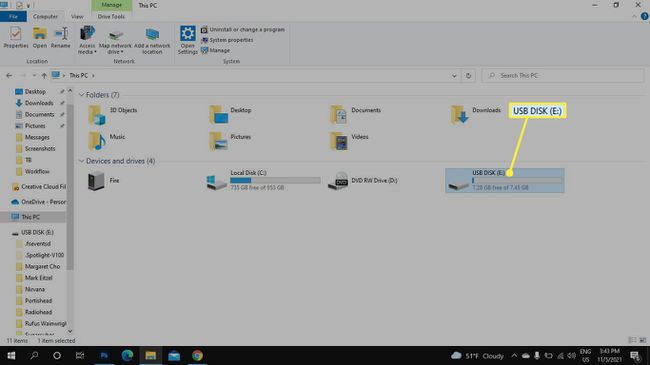
-
Sleep de bestanden die u wilt overbrengen van de flashdrive naar de juiste map (Documenten, Muziek, Afbeeldingen) op uw Fire-tablet.
Op dezelfde manier kunt u bestanden van uw Fire naar de USB-drive verplaatsen. Apps uit de Amazon Appstore, content uit Prime Video en andere DRM-beveiligde bestanden kunnen niet worden verplaatst.

Als u klaar bent, koppelt u uw Fire-tablet los en verwijdert u de flashdrive van uw computer. De bestanden die je hebt overgezet, zouden in de juiste app moeten verschijnen. Alle video's die u naar uw Fire overzet, verschijnen in uw Foto's-bibliotheek en de app Persoonlijke video's.
FAQ
-
Hoe sla ik bestanden op een flashstation op mijn Fire-tablet op?
Zodra u bestandsoverdracht in de USB-opties hebt ingeschakeld, gebruikt u ES File Explorer om bestanden van uw tablet naar uw flashstation te kopiëren en te plakken (of omgekeerd). U kunt er ook voor kiezen om vanuit bepaalde apps (zoals Microsoft Word) bestanden rechtstreeks op de USB-drive op te slaan.
-
Hoe speel ik een ISO vanaf een flashstation op mijn Fire-tablet?
Als je een ISO-bestand, je hebt een app nodig die het kan uitvoeren als een emulator voor videogames. Verplaats het ISO-bestand naar uw tablet, start het programma en open het ISO-bestand.
